GoldWave怎么合并音频?很多小伙伴应该都有使用过这款软件吧,如果有对这个问题感兴趣的小伙伴不妨看看以下关于GoldWave合并音频的方法教程吧。
GoldWave合并音频的方法教程
1、点击上方的工具然后找到文件合并。
2、然后弹出的界面点击添加文件选择需要合并的音频文件。
3、最后点击合并就可以了。
GoldWave作为一款声音编辑软件不仅可以批量处理歌曲库还可以录制和处理各种音频,下面是关于GoldWave消除人声的方法教程,感兴趣的小伙伴赶快来看看吧。
GoldWave消除人声的方法教程
1、打开软件然后打开左上角选择一个我们要编辑的音乐文件。
2、然后播放一下音乐点击一下。
3、我们打开效果菜单,进入立体声找到消减人声。
4、进去后选择减少更多立体声人声就可以了。
我们通常在剪辑音频的时候会发现有不少音频里面会有噪音,很多小伙伴还不知道怎么消除这些噪音吧,下面就是关于GoldWave降噪的方法步骤了,需要的小伙伴赶快来看看吧。
GoldWave降噪的方法步骤
1、打开goldwave导入我们要编辑的音频。
2、我们在波形图中找出噪音的几段,选中噪音段使用Ctrl+C将它们复制到剪贴板中。
3、按Ctrl+A将波形图全选,然后点击降噪按钮在减少包络选项中选择使用剪切板,在预设选项中选中相应的选项点击OK。
4、最后将音频导出保存就可以啦。
GoldWave作为一款音频编辑软件来说,内含丰富的音频处理特效,基本满足了小伙伴对音频处理的各种需求,下面是关于GoldWave降调的方法教程,需要的小伙伴赶快来看看吧。
GoldWave降调的方法教程
1、首先打开音频在菜单栏的效果选项中选择时间。
2、然后点击软件上方菜单栏效果,找到音高点击打开音调调整界面。
3、最后通过软件上方的快捷工具栏中的音调调整按钮打开调整界面。
以上就是GoldWave怎么降调的全部内容了, 希望能够帮助到各位小伙伴。更多软件相关的内容各位小伙伴们可以关注,会一直给各位小伙伴们带来软件的教程!如果你对此文章存在争议,可在评论区留言和小伙伴们一起讨论。
网络通讯
42.70MB
媒体音乐
34.24MB
时尚购物
34.09MB
金融理财
46.43MB
小说阅读
69.30MB
成长教育
111.39MB
住宿驿站
27.77MB
41.54MB
摄影美学
41.66MB
棋牌扑克
211.83MB
角色扮演
268.20MB
休闲益智
45.91MB
145.30MB
73.84MB
141.71MB
传奇三国
201.42MB
85.64MB
战争塔防
68.28MB
渝ICP备20008086号-39 违法和不良信息举报/未成年人举报:linglingyihcn@163.com
CopyRight©2003-2018 违法和不良信息举报(12377) All Right Reserved
《GoldWave》音频合并功能全解析,让你轻松实现音频拼接!
GoldWave怎么合并音频?很多小伙伴应该都有使用过这款软件吧,如果有对这个问题感兴趣的小伙伴不妨看看以下关于GoldWave合并音频的方法教程吧。
GoldWave合并音频的方法教程
1、点击上方的工具然后找到文件合并。
2、然后弹出的界面点击添加文件选择需要合并的音频文件。
3、最后点击合并就可以了。
如何利用《GoldWave》消除人声并制作纯净背景音频
GoldWave作为一款声音编辑软件不仅可以批量处理歌曲库还可以录制和处理各种音频,下面是关于GoldWave消除人声的方法教程,感兴趣的小伙伴赶快来看看吧。
GoldWave消除人声的方法教程
1、打开软件然后打开左上角选择一个我们要编辑的音乐文件。
2、然后播放一下音乐点击一下。
3、我们打开效果菜单,进入立体声找到消减人声。
4、进去后选择减少更多立体声人声就可以了。
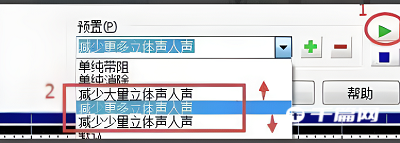
以上就是GoldWave怎么消除人声的全部内容了, 希望能够帮助到各位小伙伴。更多软件相关的内容各位小伙伴们可以关注,会一直给各位小伙伴们带来软件的教程!如果你对此文章存在争议,可在评论区留言和小伙伴们一起讨论。《金波浪》金嗓降噪术:打造噪音无碍的音频奇迹!
我们通常在剪辑音频的时候会发现有不少音频里面会有噪音,很多小伙伴还不知道怎么消除这些噪音吧,下面就是关于GoldWave降噪的方法步骤了,需要的小伙伴赶快来看看吧。
GoldWave降噪的方法步骤
1、打开goldwave导入我们要编辑的音频。
2、我们在波形图中找出噪音的几段,选中噪音段使用Ctrl+C将它们复制到剪贴板中。
3、按Ctrl+A将波形图全选,然后点击降噪按钮在减少包络选项中选择使用剪切板,在预设选项中选中相应的选项点击OK。
4、最后将音频导出保存就可以啦。
以上就是GoldWave怎么降噪的全部内容了, 希望能够帮助到各位小伙伴。更多软件相关的内容各位小伙伴们可以关注,会一直给各位小伙伴们带来软件的教程!如果你对此文章存在争议,可在评论区留言和小伙伴们一起讨论。《GoldWave》教程:轻松实现音调降低!(2022年最新)
GoldWave作为一款音频编辑软件来说,内含丰富的音频处理特效,基本满足了小伙伴对音频处理的各种需求,下面是关于GoldWave降调的方法教程,需要的小伙伴赶快来看看吧。
GoldWave降调的方法教程
1、首先打开音频在菜单栏的效果选项中选择时间。
2、然后点击软件上方菜单栏效果,找到音高点击打开音调调整界面。
3、最后通过软件上方的快捷工具栏中的音调调整按钮打开调整界面。
以上就是GoldWave怎么降调的全部内容了, 希望能够帮助到各位小伙伴。更多软件相关的内容各位小伙伴们可以关注,会一直给各位小伙伴们带来软件的教程!如果你对此文章存在争议,可在评论区留言和小伙伴们一起讨论。
网络通讯
42.70MB
媒体音乐
34.24MB
时尚购物
34.09MB
金融理财
46.43MB
小说阅读
69.30MB
成长教育
111.39MB
住宿驿站
27.77MB
成长教育
41.54MB
摄影美学
41.66MB
棋牌扑克
211.83MB
角色扮演
268.20MB
休闲益智
45.91MB
棋牌扑克
145.30MB
休闲益智
73.84MB
角色扮演
141.71MB
传奇三国
201.42MB
棋牌扑克
85.64MB
战争塔防
68.28MB